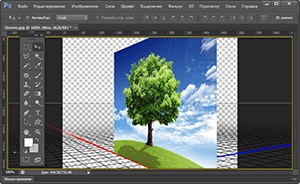 Приветствую!
Приветствую!
Adobe Photoshop является, без преувеличения, мощным инструментом для работы с фотографиями и графическими изображениями. И об одной интересной возможности, о которой знают далеко не все, я хочу рассказать в этом материале.
Речь пойдёт о развороте картинки в 3D пространстве. Да, Adobe Photoshop с версии CS5 Extended (CS6 Extended и всех последующих) позволяет разворачивать картинку таким образом. Естественно, особой 3D объёмности при этом не получить, но эффект всё равно получается довольно интересным и может пригодиться в самых разнообразных сценариях работы.
Как развернуть картинку в Photoshop в 3D пространстве
Откройте в Photoshop картинку, которую необходимо повернуть. В верхнем меню нажмите по пункту 3D и в открывшемся подменю проследуйте Новая сетка из слоя -> Почтовая открытка.
Adobe Photoshop при этом перейдёт в 3D режим редактирования изображения, в котором можете мышкой поворачивать изображение в любом направлении – произвести боковое отображение картинки, снизу, сверху и т.д.
Развернув объект, необходимо закрепить полученный результат и выйти из режима 3D.
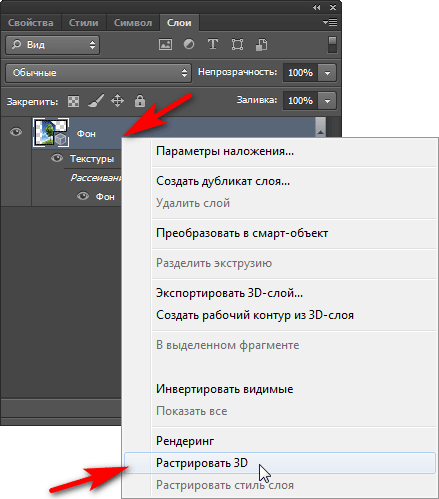
Делается это просто – кликните правой клавишей мышки по редактируемому слою и выберите пункт Растрировать 3D.
Интересный эффект, не правда ли!?
C помощью этого инструмента вы сможете делать, к примеру, интересные коллажи из нескольких изображений, оформлять открытки и т.д.
Если же вам нужен классический разворот изображения, то в Adobe Photoshop это делается в верхнем меню Изображение -> Вращение изображения.
Также в Adobe Photoshop имеется клавиатурная комбинация Ctrl + T – выделите необходимый элемент или область и нажмите данное сочетание. В результате чего вы сможете, в том числе и развернуть редактируемую область или всё изображение сразу.
Краткий итог
Теперь вы знаете, как повернуть и развернуть графический файл в Adobe Photoshop быстро и без особых усилий. Псевдо 3D эффект, как вы можете видеть, реализовывается достаточно легко с использованием этого мощного инструмента.
Если у вас остались вопросы, вы можете задать их в комментариях.
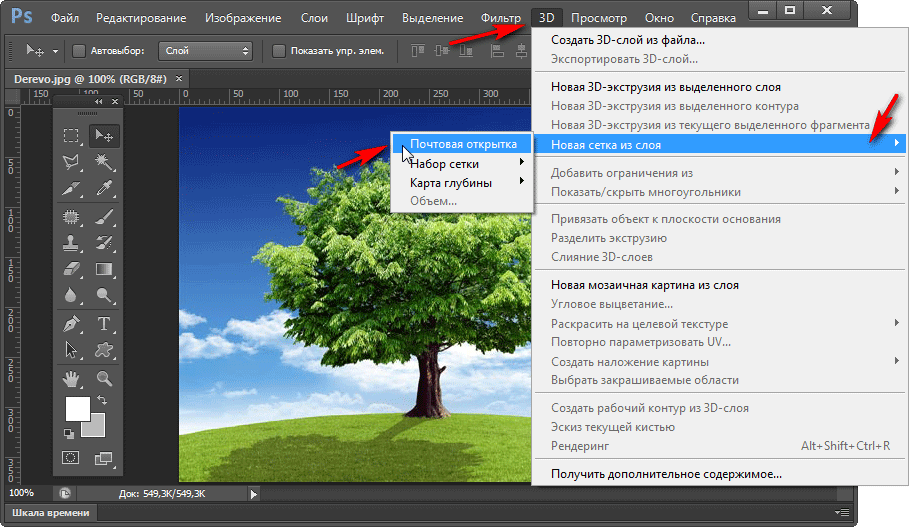
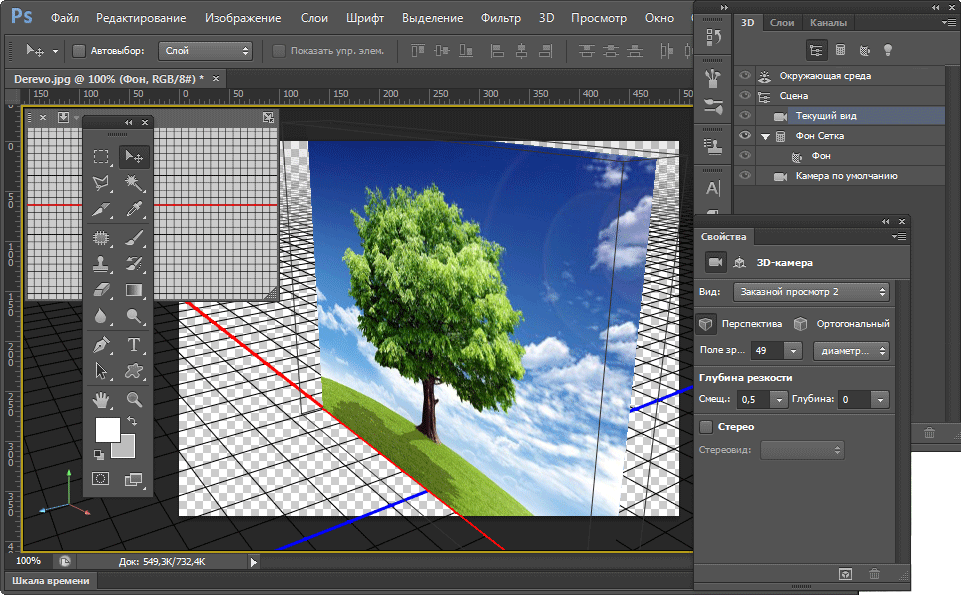
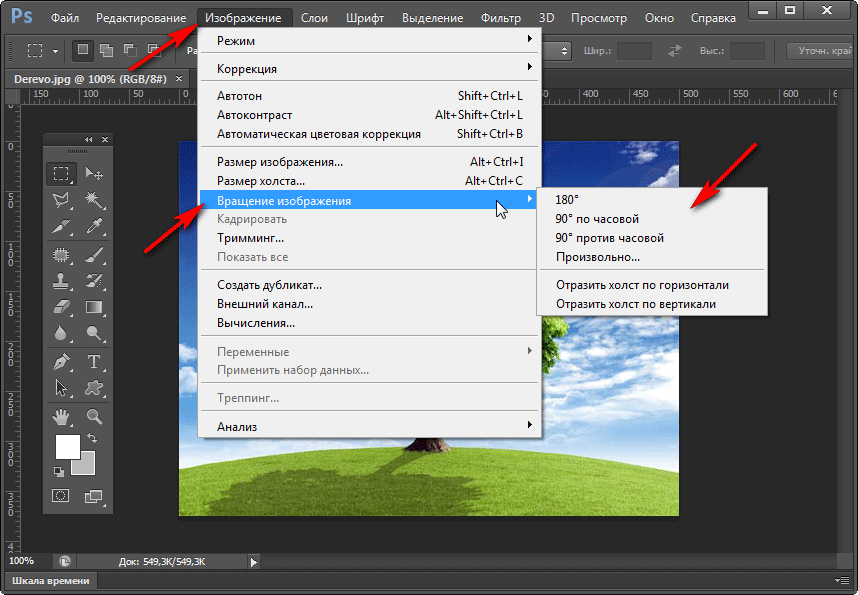

а для какого фотошопа эта статья? Почему вы об этом не пишите? У меня фотошоп 5 и в нем я так сделать не могу…
Приветствую, Мария!
Да, данная информация является важной. Внёс правку в материал и отвечаю вам: 3D эффект реализовывается в версии Adobe Photoshop CS5 редакции Extended (выпущена 30 Апреля 2010 года), Adobe Photoshop CS6 редакции Extended (выпущена 7 мая 2012) и всех последующих версиях Adobe Photoshop.
Спасибо за ответ! У меня тоже Adobe Photoshop CS5 редакции Extended версия 12.0.1.х32 я не знаю когда она выпущена. но у меня ничего похожего нет и приблизительно есть только “новая сетка из градаций серого” практически все строчки не рабочие…но даже в этих не рабочих строчках такой строки нет
если я правильно посмотрела то эта версия 25 июня 2010 года …я посмотрела в справке ” информация о системе” и там нашла эту дату …так что она не старее вашей …но совершенно не такая
Я пользуюсь Adobe Photoshop CS6. Видимо в Adobe Photoshop CS5 это делается несколько иначе. Вот в этом видео, которое, правда, на английском, девушка применяет 3D эффект в CS5.
Спасибо, что тратите на меня время! Конечно понять ничего не поняла, но у по картинках пыталась воспроизвести, но так как там не удалось…у меня не было этих цветных стрелок, какими она двигает фигуру…потому движение плохо получается…ладно поищем , может что отыщется и для меня
Жаль, конечно, что не получилось. Возможно, имеет смысл перейти на более свежую версию Adobe Photoshop. Желаю удачи в ваших начинаниях!
Спасибо! Я подумаю…вам всего доброго и творческий успехов!
Здравствуйте. Изображение повернула, но при переводе в 3д оно покраснело. И не могу понять, почему((
Приветствую, Елена!
Сложно сказать, почему так произошло. Попробуйте повторно осуществить разворот изображения, переконвертируйте в другой формат оное перед непосредственным разворотом.